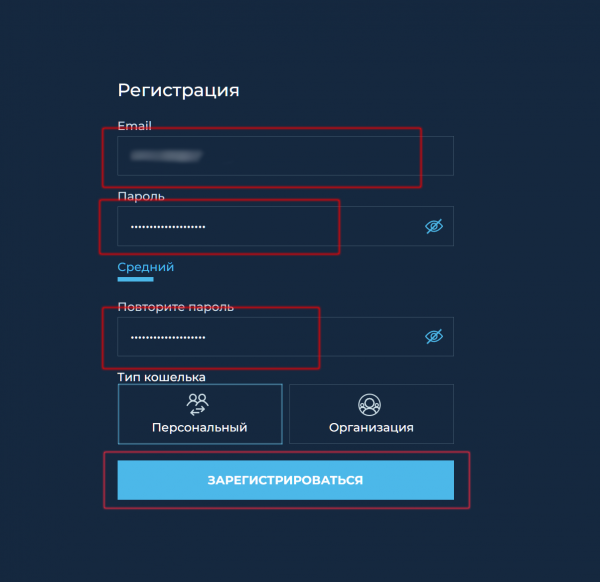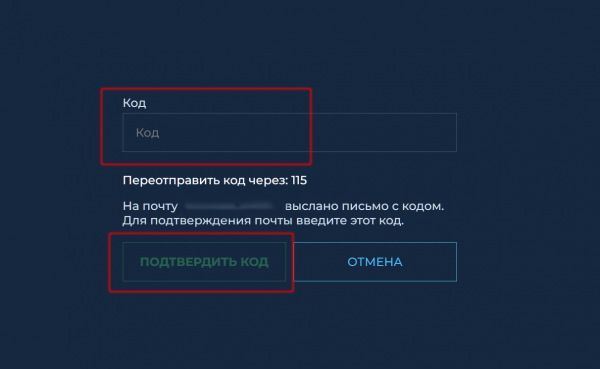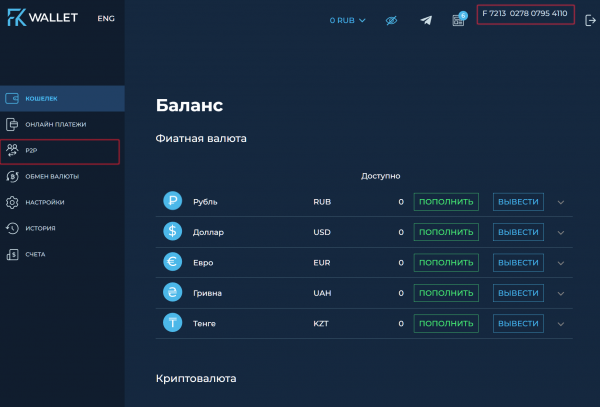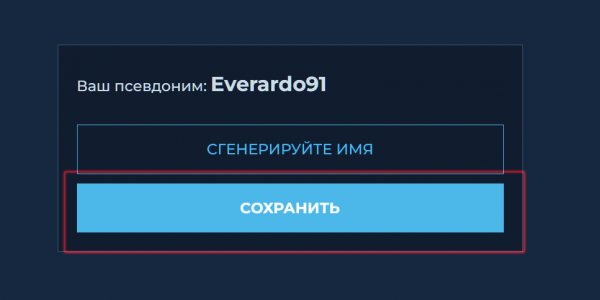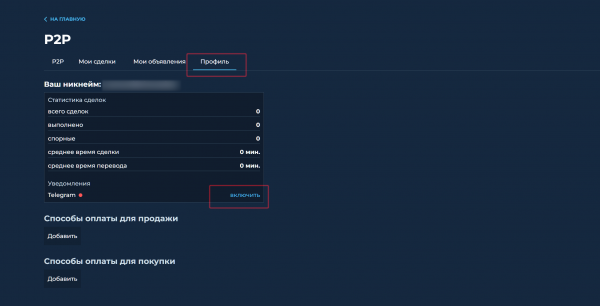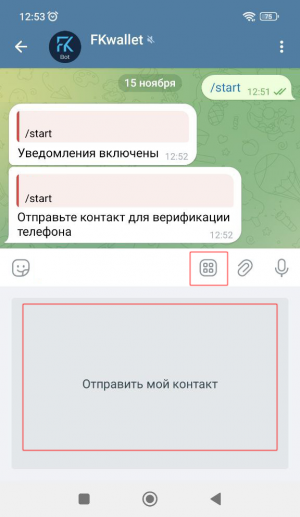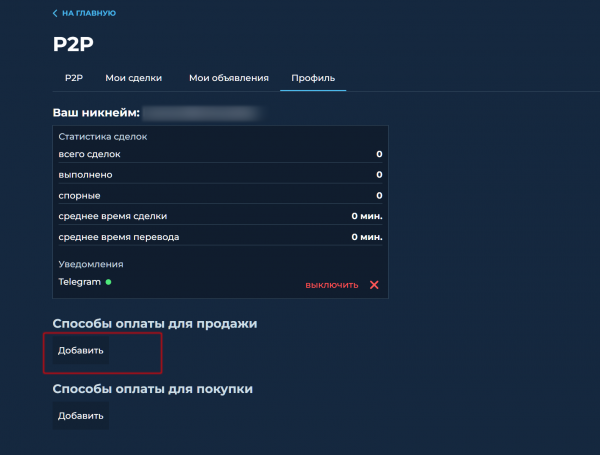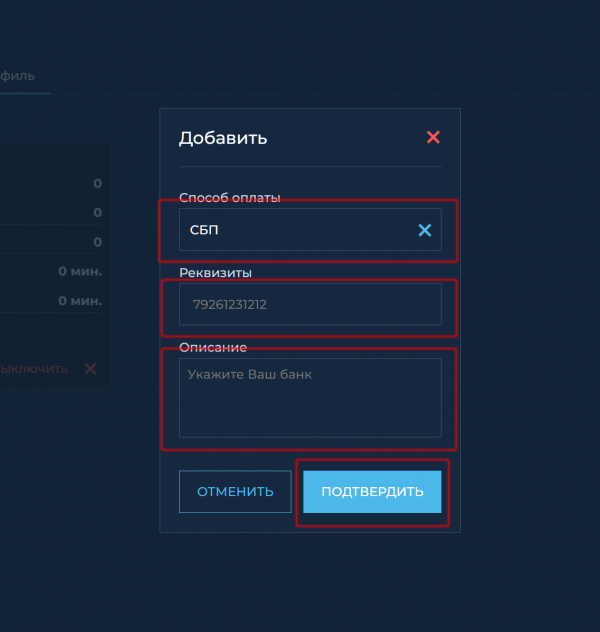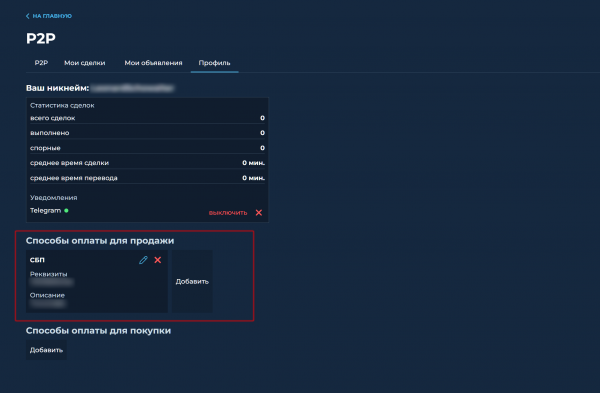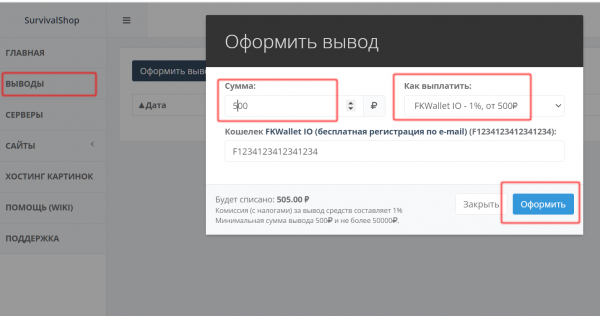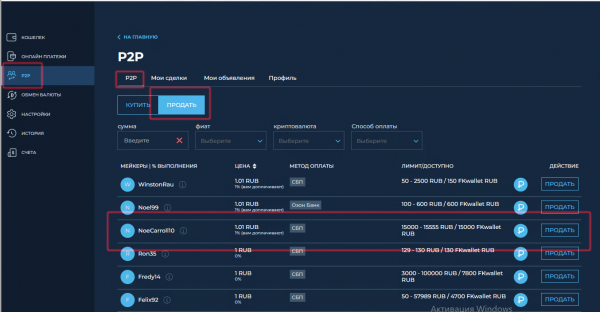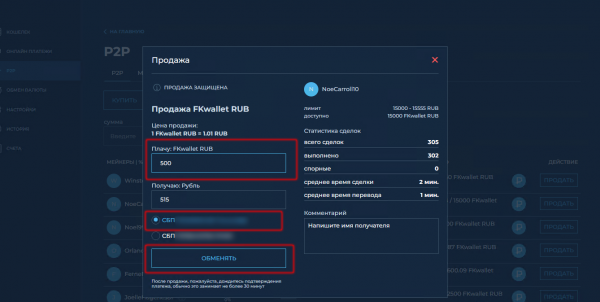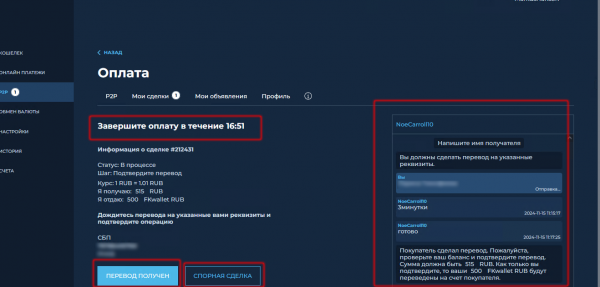Shop:Payout-FKWallet: различия между версиями
Swidh (обсуждение | вклад) м |
Swidh (обсуждение | вклад) м |
||
| (не показано 13 промежуточных версий этого же участника) | |||
| Строка 1: | Строка 1: | ||
{{nav head||Быстрый и выгодный | {{nav head||Быстрый и выгодный вывод средств через FK Wallet|Shop:Payout-FKWallet}} | ||
Эта статья расскажет, как просто и с экономией вывести средства на Вашу РФ-карту с помощью [https://fkwallet.io/ кошелька FKWallet]. Выгода от вывода через FKWallet может достигать 5% от суммы и более. | Эта статья расскажет, как просто и с экономией вывести средства на Вашу РФ-карту с помощью [https://fkwallet.io/ кошелька FKWallet]. Выгода от вывода через FKWallet может достигать 5% от суммы и более. | ||
| Строка 7: | Строка 7: | ||
* e-mail на любом бесплатном сервисе | * e-mail на любом бесплатном сервисе | ||
* Telegram-аккаунт (для получения уведомление по сделкам) и мобильный телефон | * Telegram-аккаунт (для получения уведомление по сделкам) и мобильный телефон | ||
* номер телефона и имя банка | * привязанный к карте номер телефона и имя банка (вводится при проведении сделки) | ||
= 1. Регистрация кошелька = | = 1. Регистрация кошелька = | ||
Для начала, нужно завести кошелек на сервисе FK Wallet и настроить его. | Для начала, нужно завести кошелек на сервисе FK Wallet и настроить его. | ||
1.1. Открыть https://fkwallet.io/, нажать "Зарегистрироваться" | 1.1. Открыть https://fkwallet.io/, нажать "Зарегистрироваться": | ||
[[Файл:payout-fkw-01.png|600px|Приветственная страница сервиса FKWallet]] | [[Файл:payout-fkw-01.png|600px|Приветственная страница сервиса FKWallet]] | ||
1.2. Ввести свой e-mail и будущий пароль для доступа к кошельку, нажать "Зарегистрироваться" | 1.2. Ввести свой e-mail и будущий пароль для доступа к кошельку, нажать "Зарегистрироваться": | ||
[[Файл:payout-fkw-02.png|600px|Окно регистрации]] | [[Файл:payout-fkw-02.png|600px|Окно регистрации]] | ||
1.3. Если все сделано правильно, вы попадете на главный экран. Вверху слева будет Ваш номер кошелька FK Wallet. Скопируйте его, он позже понадобится для оформления вывода | 1.3. После нажатия - на почту придет код подтверждения который надо будет ввести в окне подтверждения, и нажать "Подтвердить код": | ||
[[Файл:payout-fkw-031.png|600px|Подтверждение регистрации]] | |||
1.4. Если все сделано правильно, вы попадете на главный экран. Вверху слева будет Ваш номер кошелька FK Wallet. | |||
Скопируйте его, он позже понадобится для оформления вывода: | |||
[[Файл:payout-fkw-04.png|600px|Главный экран сервиса FKWallet]] | [[Файл:payout-fkw-04.png|600px|Главный экран сервиса FKWallet]] | ||
| Строка 26: | Строка 34: | ||
= 2. Настройка P2P-реквизитов = | = 2. Настройка P2P-реквизитов = | ||
2.1. Жмите на кнопку "P2P" в левой части экрана. При первом входе в раздел "P2P", система предложит сгенерировать ник-нейм, который в дальнейшем будет использоваться при проведении сделок. Выберите удобный ник и нажмите "Сохранить" | 2.1. Жмите на кнопку "P2P" в левой части экрана. При первом входе в раздел "P2P", система предложит сгенерировать ник-нейм, | ||
который в дальнейшем будет использоваться при проведении сделок. Выберите удобный ник и нажмите "Сохранить": | |||
[[Файл:payout-fkw-05.png|600px|Генерация ник-нейма]] | [[Файл:payout-fkw-05.png|600px|Генерация ник-нейма]] | ||
2.2. Откроется раздел "P2P". Первым шагом рекомендуется настроить Telegram-информирование (так будете узнать обо всех событиях в кошельке). Для этого нужно открыть раздел "Профиль" и нажать "Включить" напротив уведомлений Telegram | 2.2. Откроется раздел "P2P". Первым шагом рекомендуется настроить Telegram-информирование (так будете узнать обо всех событиях в кошельке). | ||
Для этого нужно открыть раздел "Профиль" и нажать "Включить" напротив уведомлений Telegram: | |||
[[Файл:payout-fkw-06.png|600px|Генерация профиля P2P]] | [[Файл:payout-fkw-06.png|600px|Генерация профиля P2P]] | ||
2.3. Пройти авторизацию в Telegram-боте. Для этого: | 2.3. Пройти авторизацию в Telegram-боте. Для этого: | ||
* перейти в бота @FKWalletIO_bot по ссылке в появившемся окне | * перейти в бота @FKWalletIO_bot по ссылке в появившемся окне | ||
* нажать START в диалоге с ботом | * нажать START в диалоге с ботом | ||
* открыть Телеграм в мобильном телефоне и передать в бота контакт для верификации номера телефона | * открыть Телеграм в мобильном телефоне и передать в бота контакт для верификации номера телефона | ||
2.4. Вернуться в настройки профиля и нажать "Добавить" напротив '''способа оплаты для продажи''' | [[Файл:payout-fkw-071.png|300px|Отправка контакта для верификации номера телефона]] | ||
2.4. Вернуться в настройки профиля и нажать "Добавить" напротив '''способа оплаты для продажи''': | |||
[[Файл:payout-fkw-08.png|600px|Добавление способа оплаты]] | [[Файл:payout-fkw-08.png|600px|Добавление способа оплаты]] | ||
2.5. Ввести способ оплаты (СБП), номер привязанного к карте телефона и наименование банка | 2.5. Ввести способ оплаты (СБП), номер привязанного к карте телефона и наименование банка, нажать "Подтвердить": | ||
[[Файл:payout-fkw-09.png|600px|Сохранение способа оплаты]] | [[Файл:payout-fkw-09.png|600px|Сохранение способа оплаты]] | ||
[[Файл:payout-fkw-10.png|600px|Настройки завершены]] | [[Файл:payout-fkw-10.png|600px|Настройки завершены]] | ||
Все готово для проведения операции | Все готово для проведения операции! Теперь нужно вывести средства из магазина на кошелек. | ||
= 3. Вывод средств из магазина на кошелек = | = 3. Вывод средств из магазина на кошелек = | ||
Для | Для вывода средств на зарегистрированный кошелек, необходимо: | ||
* перейти в панель магазина ([https://panel.survivalshop.org]) | * перейти в панель магазина ([https://panel.survivalshop.org]) | ||
* выбрать "Выводы" и нажать "Оформить вывод" | * выбрать "Выводы" и нажать "Оформить вывод" | ||
* | * выбрать вывод на FKWallet IO, сумму и ввести номер кошелька, который скопирован на шаге 1.4 | ||
[[Файл:payout-fkw-11.png|600px|Оформление вывода]] | [[Файл:payout-fkw-11.png|600px|Оформление вывода]] | ||
Для перехода к следующему шагу, дождитесь поступления средств на кошелек. Обработка вывода на кошелек происходит быстрее чем другие способы и обычно происходит в течение 1-12 часов. | Для перехода к следующему шагу, дождитесь поступления средств на кошелек. | ||
Обработка вывода на кошелек происходит быстрее чем другие способы и обычно происходит в течение 1-12 часов. | |||
= 4. Поиск сделок = | = 4. Поиск сделок = | ||
4.1. Для того чтобы начать вывод средств на карту, перейдите в раздел "P2P" Вашего кошелька по кнопке в меню. | |||
Далее необходимо выбрать "P2P" в меню выше, затем типа сделки "Продать" (мы будем продавать FKWallet-рубли): | |||
[[Файл:payout-fkw-12.png|600px|Окно поиска сделок]] | |||
При поиске сделки нужно обращать внимание: | |||
* На способ оплаты (СБП) | |||
* На цену (чем она выше - тем лучше). Цена 1 рубль означает отсутствие комиссии. Цены менее 1 рубля - наличие комиссии (для 0.96 - 4%). Если цена выше 1 рубля - Вам доплачивают, такая сделка самая выгодная. | |||
* На наличие рублей у трейдера. Лимиты FKW-рублей и банковских рублей должна быть выше или равны тому, сколько вы хотите продать. Можно продавать по частям, создав несколько сделок. | |||
{{tip|Попробуйте искать сделки в разное время. В определенные часы количество выгодных сделок может быть больше, чем в другие}} | |||
4.2. Выбрав сделку, нажмите кнопку "Продать" напротив соответствующей строки. Откроется окно продажи. | |||
Введите продаваемую сумму FKW-рублей, проверьте сумму которую получите на кошелек, выберите способ оплаты. | |||
Еще раз все перепроверьте, и нажмите "Обменять". Сделка запустится: | |||
[[Файл:payout-fkw-13.png|600px|Создание сделки]] | |||
Ваша первая сделка началась! Не выключайте компьютер | |||
{{tip|В окне продажи можно также посмотреть статистику трейдера - количество успешных сделок и среднее время сделки. Это даст понимание, сколько примерно времени понадобится}} | |||
= 5. Проведение сделки = | = 5. Проведение сделки = | ||
5.1. После создание сделки, откроется ее экран. Слева будут информация об условиях сделки - таймер, сколько и куда Вам должны перевести. Справа будет чат с трейдером. | |||
Средства на сделку будут автоматически зарезервированы на весь ее период. Теперь Вам нужно только дождаться поступления перевода на Ваш счет в полной сумме. | |||
* Когда перевод поступит и Вы это увидите в банковском приложении - нужно нажать "Перевод получен" чтобы завершить сделку | |||
* Если продавец не переводит средства но в чате пишет что сделал это - нужно воспользоваться кнопкой "Спорная сделка". Лучше всего это сделать по завершению таймера. Иногда банки обновляют информацию с задержкой. | |||
* Любой диалог с продавцом следует вести в чате сделки. | |||
[[Файл:payout-fkw-14.png|600px|Экран сделки]] | |||
{{tip|Некоторые трейдеры просят написать ФИО получателя в чат чтобы удостовериться в правильности перевода}} | |||
{{important|Если трейдер не выйдет на связь - сделка будет автоматически отменена через 20 минут}} | |||
Поздравляем! Ваша первая сделка завершена! | |||
{{nav foot}} | {{nav foot}} | ||
Текущая версия на 18:30, 15 ноября 2024

Быстрый и выгодный вывод средств через FK Wallet
<< Shop
| К концу статьи | Короткая ссылка
Эта статья расскажет, как просто и с экономией вывести средства на Вашу РФ-карту с помощью кошелька FKWallet. Выгода от вывода через FKWallet может достигать 5% от суммы и более.
Для выполнения данной инструкции понадобится:
- 500 рублей на счете магазина
- e-mail на любом бесплатном сервисе
- Telegram-аккаунт (для получения уведомление по сделкам) и мобильный телефон
- привязанный к карте номер телефона и имя банка (вводится при проведении сделки)
1. Регистрация кошелька
Для начала, нужно завести кошелек на сервисе FK Wallet и настроить его.
1.1. Открыть https://fkwallet.io/, нажать "Зарегистрироваться":
1.2. Ввести свой e-mail и будущий пароль для доступа к кошельку, нажать "Зарегистрироваться":
1.3. После нажатия - на почту придет код подтверждения который надо будет ввести в окне подтверждения, и нажать "Подтвердить код":
1.4. Если все сделано правильно, вы попадете на главный экран. Вверху слева будет Ваш номер кошелька FK Wallet.
Скопируйте его, он позже понадобится для оформления вывода:
Поздравляем! Вы успешно зарегистрировались на сервисе. Можно переходить в следующему шагу.
2. Настройка P2P-реквизитов
2.1. Жмите на кнопку "P2P" в левой части экрана. При первом входе в раздел "P2P", система предложит сгенерировать ник-нейм,
который в дальнейшем будет использоваться при проведении сделок. Выберите удобный ник и нажмите "Сохранить":
2.2. Откроется раздел "P2P". Первым шагом рекомендуется настроить Telegram-информирование (так будете узнать обо всех событиях в кошельке).
Для этого нужно открыть раздел "Профиль" и нажать "Включить" напротив уведомлений Telegram:
2.3. Пройти авторизацию в Telegram-боте. Для этого:
- перейти в бота @FKWalletIO_bot по ссылке в появившемся окне
- нажать START в диалоге с ботом
- открыть Телеграм в мобильном телефоне и передать в бота контакт для верификации номера телефона
2.4. Вернуться в настройки профиля и нажать "Добавить" напротив способа оплаты для продажи:
2.5. Ввести способ оплаты (СБП), номер привязанного к карте телефона и наименование банка, нажать "Подтвердить":
Все готово для проведения операции! Теперь нужно вывести средства из магазина на кошелек.
3. Вывод средств из магазина на кошелек
Для вывода средств на зарегистрированный кошелек, необходимо:
- перейти в панель магазина ([1])
- выбрать "Выводы" и нажать "Оформить вывод"
- выбрать вывод на FKWallet IO, сумму и ввести номер кошелька, который скопирован на шаге 1.4
Для перехода к следующему шагу, дождитесь поступления средств на кошелек.
Обработка вывода на кошелек происходит быстрее чем другие способы и обычно происходит в течение 1-12 часов.
4. Поиск сделок
4.1. Для того чтобы начать вывод средств на карту, перейдите в раздел "P2P" Вашего кошелька по кнопке в меню.
Далее необходимо выбрать "P2P" в меню выше, затем типа сделки "Продать" (мы будем продавать FKWallet-рубли):
При поиске сделки нужно обращать внимание:
- На способ оплаты (СБП)
- На цену (чем она выше - тем лучше). Цена 1 рубль означает отсутствие комиссии. Цены менее 1 рубля - наличие комиссии (для 0.96 - 4%). Если цена выше 1 рубля - Вам доплачивают, такая сделка самая выгодная.
- На наличие рублей у трейдера. Лимиты FKW-рублей и банковских рублей должна быть выше или равны тому, сколько вы хотите продать. Можно продавать по частям, создав несколько сделок.
4.2. Выбрав сделку, нажмите кнопку "Продать" напротив соответствующей строки. Откроется окно продажи.
Введите продаваемую сумму FKW-рублей, проверьте сумму которую получите на кошелек, выберите способ оплаты.
Еще раз все перепроверьте, и нажмите "Обменять". Сделка запустится:
Ваша первая сделка началась! Не выключайте компьютер
5. Проведение сделки
5.1. После создание сделки, откроется ее экран. Слева будут информация об условиях сделки - таймер, сколько и куда Вам должны перевести. Справа будет чат с трейдером.
Средства на сделку будут автоматически зарезервированы на весь ее период. Теперь Вам нужно только дождаться поступления перевода на Ваш счет в полной сумме.
- Когда перевод поступит и Вы это увидите в банковском приложении - нужно нажать "Перевод получен" чтобы завершить сделку
- Если продавец не переводит средства но в чате пишет что сделал это - нужно воспользоваться кнопкой "Спорная сделка". Лучше всего это сделать по завершению таймера. Иногда банки обновляют информацию с задержкой.
- Любой диалог с продавцом следует вести в чате сделки.
Поздравляем! Ваша первая сделка завершена!
Shop:Payout-FKWallet
<< Shop
| К началу статьи